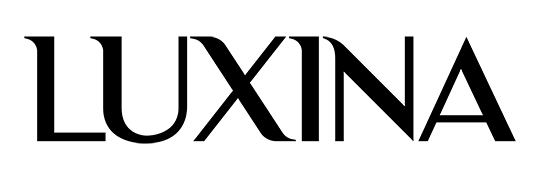Kini, Anda tak hanya menggunakan sosial media untuk terhubung dengan orang-orang terdekat dan keluarga saja. Anda tentu juga menjadikannya sebagai platform untuk berbagi konten kreatif untuk audiens yang lebih luas. Konten yang Anda tampilkan pada sosial media, baik video maupun foto, akan berpotensi menjadi viral atau disukai banyak orang bila konten tersebut terlihat menarik di mata orang.
Dulu, untuk menjadi seorang konten kreator atau influenser, Anda membutuhkan perangkat tambahan seperti laptop atau desktop PC untuk proses editing konten. Namun kini, dengan perangkat yang makin canggih seperti Samsung Galaxy S23 Series 5G, Anda bisa membuat konten sekaligus mengeditnya menjadi konten yang berkualitas tinggi, memikat perhatian, dan lebih epic, sehingga membuat feed Anda beda dengan orang kebanyakan.
Itulah mengapa Samsung Galaxy S23 Series 5G hadir untuk memudahkan Anda dalam membuat konten media sosial berkualitas tinggi. Berikut adalah 5 trik editing untuk membuat konten media sosial Anda menjadi kualitas tinggi dengan memanfaatkan fitur unggulan di Samsung Galaxy S23 Series 5G.
Expert RAW Memungkinkan Anda Mengedit Foto dengan Detail yang Epic
Anda bisa memanfaatkan fitur Expert RAW untuk mengedit dan mendapatkan hasil foto yang lebih detil dan epic.
Expert RAW sendiri merupakan mode yang memungkinkan Anda untuk mengambil foto berkualitas tinggi tanpa pemrosesan atau kompresi, dan menyimpannya dalam format RAW. Mode ini cocok untuk Anda yang ingin memiliki kontrol penuh dalam mengedit foto di kemudian hari.
Format RAW sendiri adalah format file gambar mentah yang memungkinkan Anda untuk mengedit foto dengan lebih bebas tanpa kehilangan detail gambar. Anda dapat memperbaiki pencahayaan, keseimbangan warna, dan banyak lagi, sehingga foto Anda akan terlihat lebih profesional.
Dengan begitu, Anda dapat menghasilkan foto yang lebih baik untuk ditampilkan pada feed sosial media Anda, sehingga dapat menarik perhatian Anda media sosial lain atau followers Anda.
Bagi Anda yang hobi mengambil foto langit di malam hari, Expert RAW pada Galaxy S23 Series 5G juga menyertakan fungsi Astrophoto. Fungsi ini memudahkan Anda untuk mendapatkan komposisi langit penuh bintang yang lebih baik dengan kualitas yang lebih jelas. Hal ini menjadi lebih menarik lagi berkat dukungan fitur Sky Guide yang akan memandu Anda untuk mendapatkan posisi dari rasi bintang hingga kelompok bintang terbaik secara otomatis tanpa perlu lama-lama membidik kamera ke langit.
Membuat Filter Epic Sendiri
Salah satu hal yang membuat feed di sosial media Anda menjadi lebih menarik adalah komposisi warna dari setiap konten yang Anda posting. Untuk menciptakan komposisi warna yang senada dan kosisten, Anda bisa menyiapkan preset filter yang menarik.
Keunggulan One UI 5.1 pada Samsung Galaxy S23 Series 5G dalam hal editing foto adalah kemampuan untuk membuat filter sendiri hanya dari gambar yang sudah ada di gallery Anda atau yang Anda temukan di internet. Caranya mudah, Anda tinggal cari gambar dengan tone yang Anda suka. Lalu ikuti langkah ini:
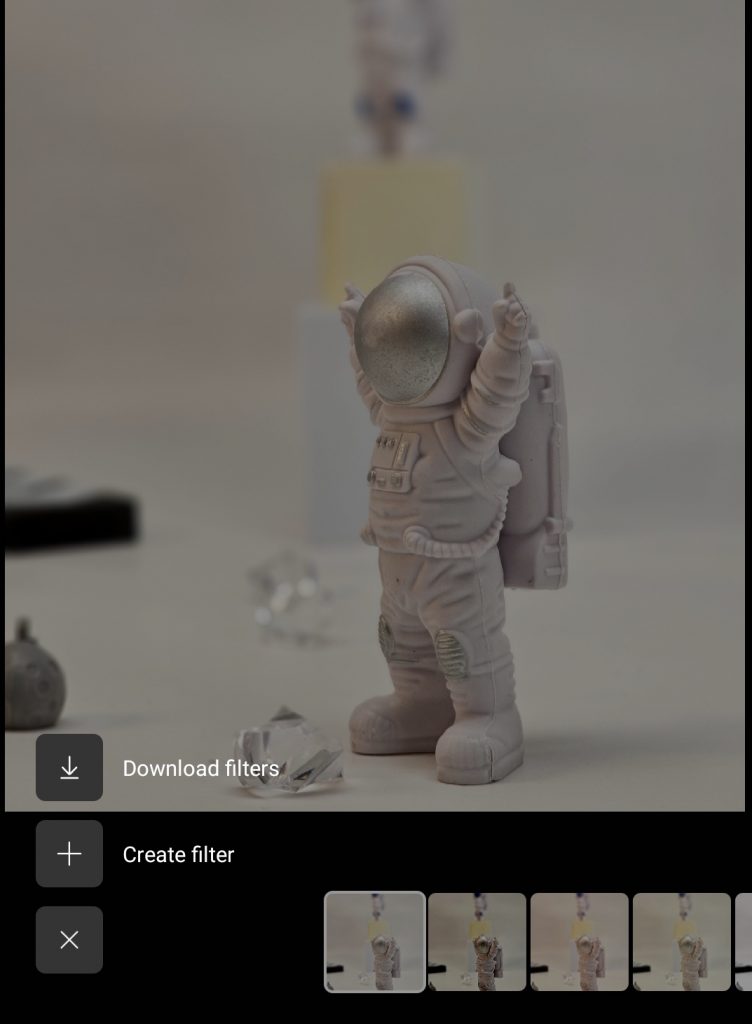
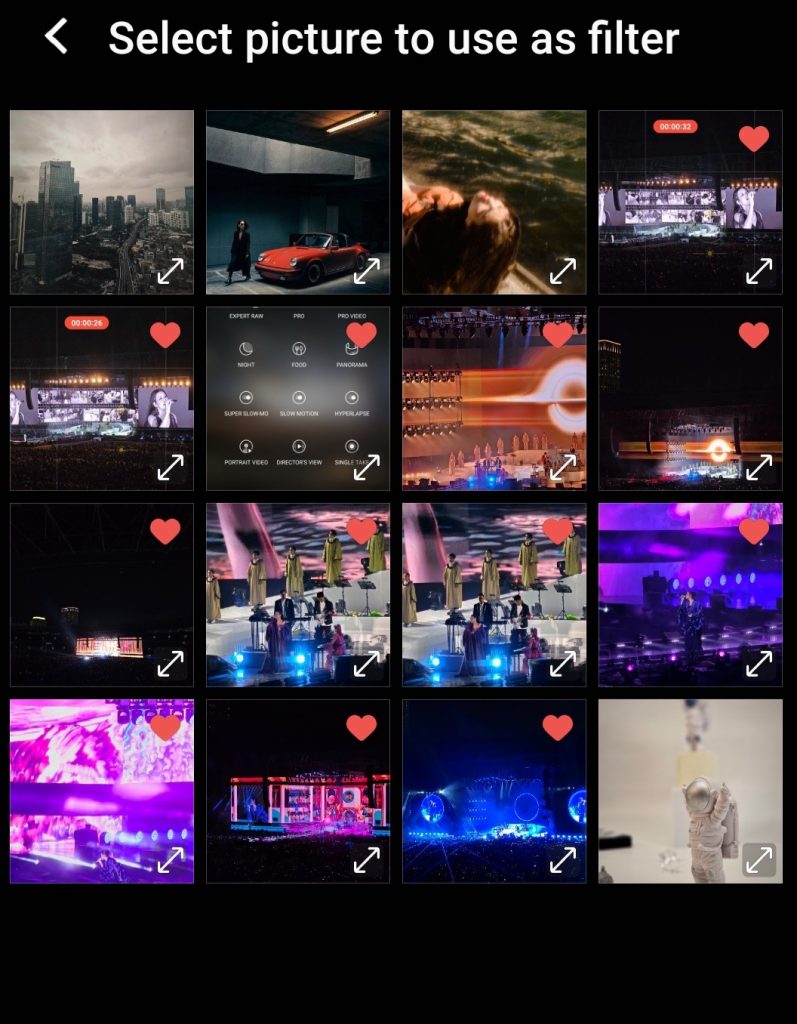

Filter yang baru saja Anda buat nantinya akan tersimpan otomatis di gallery dan aplikasi kamera. Anda bisa menggunakan preset filter tersebut untuk mengedit foto yang lainnya atau bahkan menggunakannya untuk mengambil gambar menggunakan filter, dengan cara sebagai berikut:
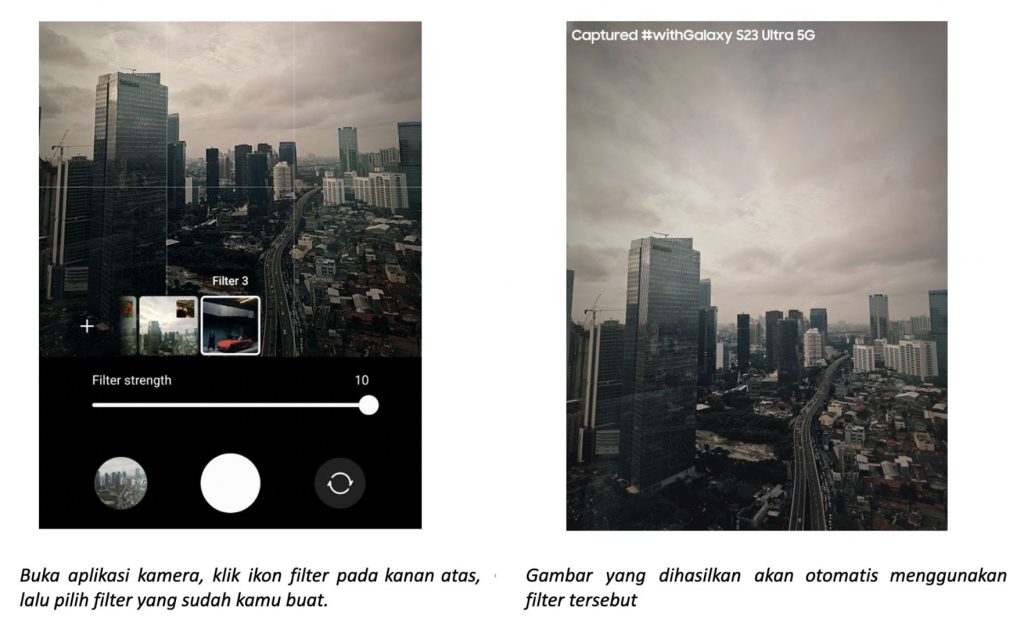
Manfaatkan Fitur Photo Remaster
Masih seputar content editing, One UI 5.1 pada Samsung Galaxy S23 Series 5G juga telah melakukan perubahan epic pada fitur Gallery. Hal ini ditunjukkan lewat peningkatan fitur Photo Remaster yang membuat proses remastering foto menjadi lebih optimal, termasuk dalam menghilangkan bayangan dan pantulan pada foto. Dengan proses yang dapat dilakukan secara otomatis dan mudah, Anda bisa membuat foto-foto lama Anda terlihat lebih epic.
Jadi Anda sekarang bisa memunculkan foto-foto bertema throwback dengan kualitas foto yang lebih baik berkat fitur Photo Remaster ini. Saatnya menggali lagi foto-foto lama Anda. Jangan khawatir, fitur pencarian foto di Gallery pun jadi semakin pintar. Kini, Anda bisa mencari lebih dari satu orang atau subjek di saat bersamaan. Anda bahkan dapat mencari orang tanpa menandai nama mereka, hanya dengan mengetuk wajah. Sekarang tampilan informasi gambar atau video di Gallery juga dibuat lebih sederhana dan lengkap. Cukup menggeser foto ke atas, Anda bisa melihat ragam informasi seperti kapan dan di mana lokasi gambar diambil, perangkat apa yang dipakai untuk memotret, dan di mana gambar disimpan.
Gunakan Camera Assistant Untuk Membuat Konten yang Epic
Photo atau video editing biasanya berfokus pada warna, tone, dan saturasi. Untuk mendapatkan hasil yang maksimal, Anda bisa mengatur ketiga hal di atas saat proses pengambilan gambar. Galaxy S Series salah satunya dikenal akan kemampuannya dalam menciptakan konten epic secara instan di berbagai situasi. Untuk itu Anda perlu mencoba aplikasi Camera Assistant dari Samsung. Untuk menggunakan Camera Assistant, Anda bisa mengunduh aplikasinya terlebih dahulu di Galaxy Store, lalu buka Camera Assistant di menu pengaturan kamera.

Dengan Camera Assistant, Anda bisa memilih berbagai fitur terotomasi yang ingin Anda pakai untuk mengambil gambar. Anda bisa mengatur untuk mengaktifkan atau menonaktifkan mode HDR untuk mendapatkan color range yang diinginkan di berbagai situasi, termasuk saat low light maupun backlight. Anda juga bisa menentukan lensa mana yang ingin dipakai untuk memotret dengan mengatur fitur Auto Lens Switching, sehingga Anda bisa lebih explore berbagai cara pengambilan gambar di berbagai kondisi.
Selain itu, Camera Assistant juga memberikan lebih banyak pilihan pengaturan kamera ketika memotret maupun merekam video. Ada fitur Soften Pictures untuk membuat tepi atau tekstur yang tegas dari objek yang difoto menjadi lebih halus, ini bisa digunakan ketika Anda mengambil foto selfie atau portrait untuk tampilan kulit yang lebih halus. Lalu, ada Faster Shutter yang dapat diaktifkan agar shutter kamera dapat diklik dengan lebih cepat, ini cocok untuk memotret objek yang bergerak. Ada juga Camera Timeout untuk memilih berapa lama tampilan preview dari kamera hidup secara terus menerus, jadi Anda bisa mulai bikin konten secara instan tanpa memikirkan perangkat akan terkunci.
Tambahkan Efek Bokeh pada Foto Biasa
Bokeh adalah efek blur yang dihasilkan pada latar belakang gambar yang biasanya digunakan untuk mempertegas subjek utama dalam sebuah foto. Efek bokeh ini biasanya hanya bisa dilakukan oleh kamera professional. Kini, banyak kamera smartphone yang mampu menghasilkan efek bokeh. Termasuk kamera Samsung Galaxy S23 Series 5G yang bisa menghasilkan efek bokeh yang tajam dengan kualitas yang menakjubkan.

Namun, fitur menarik yang wajib Anda coba pada Samsung Galaxy S23 Series 5G adalah menambahkan efek bokeh pada foto biasa. Ya, Anda bisa membuat latar belakang foto-foto favorit lama Anda menjadi bokeh dengan fitur ini. Berkat editing tools yang semakin advanced di aplikasi Gallery Galaxy S23 Series 5G, Anda bisa membuat foto portrait kekinian dari foto apa saja yang pernah Anda ambil beberapa waktu lalu. Dalam hal ini, Anda bisa menambahkan efek bokeh, mengatur intensitas keburaman, hingga memilih mode bokeh untuk menciptakan foto portrait yang epic dari foto mana pun.
Buat Konten Seru Dengan AR Doodle
Salah satu fitur yang menarik pada Samsung Galaxy S23 Series 5G adalah AR Doodle, yang memungkinkan Anda untuk mengedit konten Anda dengan cara yang menyenangkan dan kreatif. Anda bisa menambahkan elemen grafis, seperti doodle, teks, stiker, dan gambar lainnya, dalam lingkungan real-time atau pada rekaman video. Fitur ini memanfaatkan teknologi augmented reality (AR) untuk memberikan pengalaman yang interaktif dan menghibur.
Untuk memulai proses editing konten menggunakan AR Doodle, Anda perlu mengaktifkan fitur tersebut pada kamera ponsel Anda. Pertama, buka aplikasi Kamera pada Samsung Galaxy S23 Series 5G, lalu pilih mode kamera yang diinginkan, seperti mode video. Cari ikon AR Doodle di antarmuka kamera dan ketuk untuk mengaktifkannya.
Setelah AR Doodle diaktifkan, Anda dapat mulai membuat dan mengedit konten dengan fitur ini. Caranya, pilih elemen grafis yang ingin ditambahkan, seperti doodle, teks, atau stiker, dari koleksi yang disediakan. Geser jari Anda di layar ponsel untuk menempatkan elemen grafis tersebut di lokasi yang diinginkan. Atur ukuran, rotasi, dan orientasi elemen grafis untuk mencapai tampilan yang diinginkan. Kemudian periksa apakah elemen grafis terintegrasi dengan baik dengan lingkungan real-time atau rekaman video. Jika perlu, tambahkan lebih banyak elemen grafis atau edit yang sudah ada untuk mencapai hasil yang lebih menarik. Simpan atau bagikan konten yang telah diedit dengan AR Doodle ke media sosial atau aplikasi berbagi lainnya.
AR Doodle tidak hanya berguna untuk mengedit konten yang sudah ada, tetapi juga memfasilitasi Anda dalam menciptakan konten yang kreatif dan unik. Anda dapat menggunakan fitur ini untuk membuat cerita visual, menghias gambar atau video, atau mengungkapkan pesan dengan cara yang menarik dan interaktif.
Menarik bukan? Dengan menggunakan Samsung Galaxy S23 Series 5G, konten yang Anda bagikan pada feed sosial media Anda akan tampak mengesankan dan lebih epic dibandingkan kebanyakan konten lain.